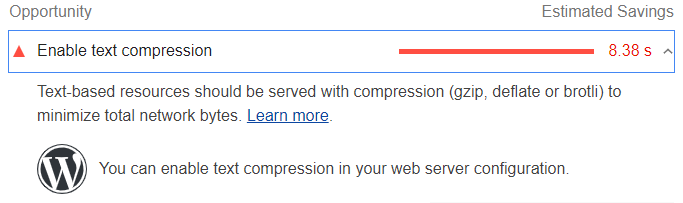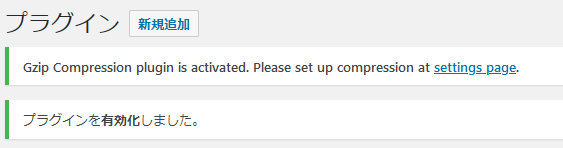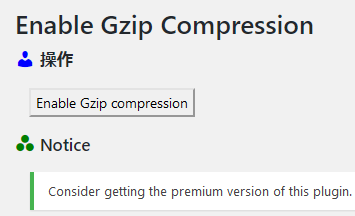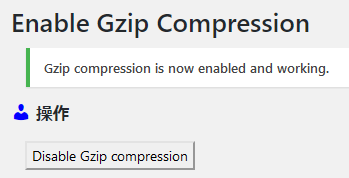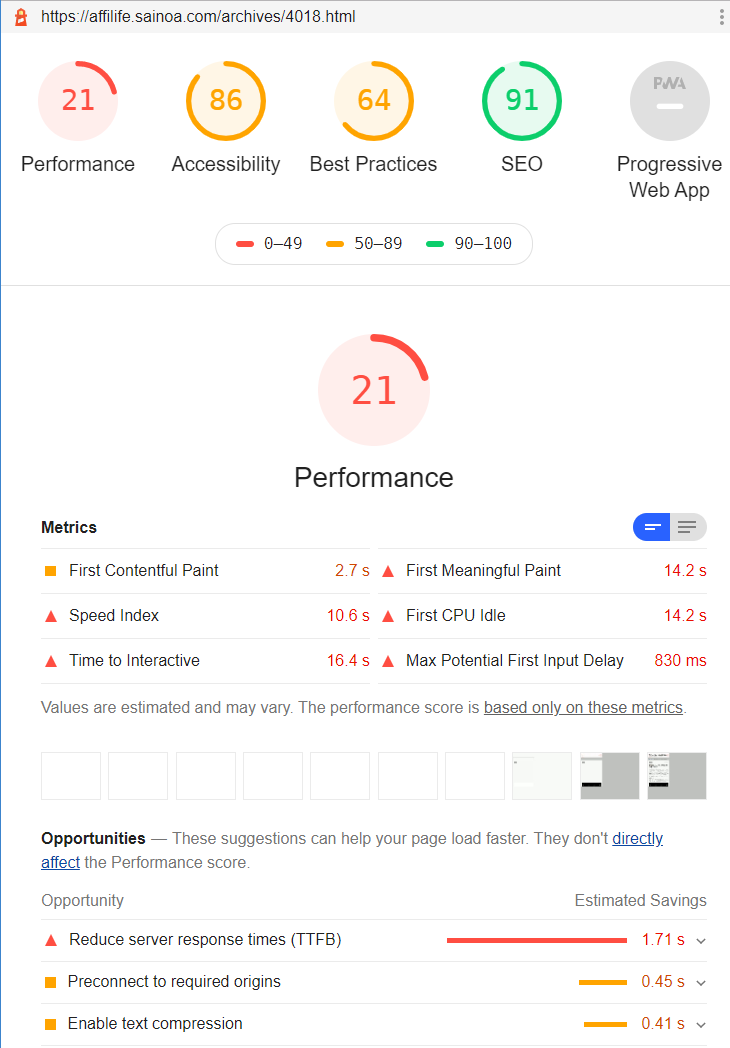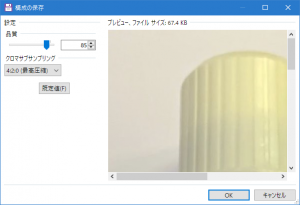ブログの表示速度をチェックする
Chromeにlighthouseという、Webページの速度などをチェックしてくれるGoogle製の拡張があります。これの解説はあちこちにあります。例えばこちら。
このブログをチェックしてみたところ、かなりひどい結果。チェックしてみたのは、こちらのページ。
どのページでも良かったのですが、たまたまこれでやってみたと言うだけのことです。
結果がこれ。
Performanceが12と、実にひどい状況。
Opportunitiesに時間を食っているものがリストアップされています。一番上の、つまり、一番時間がかかっている項目の改善案であるEnable text compressionを開いてみたのがこれ。
ざっくりいうと、テキストをgzip、deflate、あるいは、brotliで圧縮すると良いとのこと。
大幅に端折りますが、この中で比較的容易に導入できそうなのは、gzip。とは言え、.htaccessを編集する必要があります。それは少々面倒なので、プラグインでなんとかならないかと探してみました。
Enable Gzip Compression
gzipに対応しているプラグインはいくつかあるようでしたが、その多くは、キャシュなどの各種スピードアップ機構をサポートしたプラグインで、その一つとしてgzipも使えるというもの。そう言う複雑なものではなくて、もっとシンプルなものはないかと探して見つけたのが、Enable Gzip Compressionです。
WordPressのプラグインの新規インストール画面で「gzip」で検索すれば、すぐに見つかります。
インストールして、有効化します。ごく普通の手順です。
有効化すると、画面の丈夫にこのように表示されます。
Setting pageを開いてGzip圧縮を有効化せよとのこと。Setting pageはリンクになっているのでクリックします。
「Enable Gzip Compression」ボタンを押します。
上手く行ったようです。ボタンは、「Disable Gzip Compression」に変っていますので、もう一度押すと無効化されます。
このプラグイン、本当にシンプルで、できるのはgzipを使うか使わないかということだけです。
再計測
では、gzip圧縮の効果を確かめるため、先程のページを再度計測します。
Performanceが21に改善しました。これで充分とは言えませんが、元々が12だったことを考えれば、大幅に良くなったと言えると思います。Enable text compressionの項目はなくなりました。gzip圧縮されているからでしょう。
Z.com WPでは使えない
効果があったEnable Gzip Compressionなので、他のサイトにも適用しようとしたのですが、残念ながら、Z.com WPでは使えませんでした。インストールはできるのですが、「Enable Gzip Compression」ボタン押したらエラーになります。
.htaccessファイルに書き込めないようです。サーバの仕様なのでどうしようもないです。
余談ですが、ここから分かることは、Enable Gzip Compressionプラグインは、.htaccessを書き換えているということですね。WordPressの動作でなんとかしているのではなく、サーバ側の設定を書き換えているわけですから、プラグインとは言え、動作速度に影響はないでしょう。
簡単に使えて効果があるので、導入しない手はないですね。